Android File Transferアプリは、 AndroidとMacデバイス間でファイルを転送するために設計されており、通常は簡単に使用できます。しかし、 Androidスマートフォンからコンピューターにファイルを転送しようとした際に、 Android File Transferがうまく機能せず、イライラした経験はありませんか?また、デバイス間のデータ転送中に問題が発生したという報告も一部ユーザーから寄せられています。
誰にでも経験があるはずです。そこで、 Android File Transfer が機能しないエラーが発生した場合のトラブルシューティング方法をいくつかご紹介します。

AndroidとMac異なる通信プロトコルを使用しているため、必ずしも相性が良いとは限りません。MacでMacAndroid Transferが動作しない原因としては、 Macデバイスのメディア転送プロトコル(MTP)サポートの制限、アプリの接続問題、その他の理由が考えられます。
以下は、Samsung USB ファイル転送が機能しない問題の一般的な原因です。
Androidファイル転送が機能しない問題を解決するために試すことができる解決策をいくつか以下に示します。
古いMacを使用すると、 Mac BookでAndroid File Transferが機能しない問題が発生し、通信が途絶える可能性があります。これを防ぐには、以下の簡単な手順で、システムを常に最新バージョンのMac OSで実行してください。
ステップ 1. コンピュータ画面の左上隅に移動し、「Apple」ロゴをクリックします。
ステップ 2. 「システム環境設定」オプションをクリックし、「ソフトウェア アップデート」ボタンを押します。
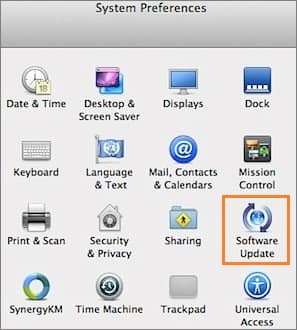
ステップ3. 利用可能なアップデートが表示されます。「今すぐアップデート」ボタンをクリックしてデバイスをアップデートしてください。

ステップ 4. 更新プロセスが完了するまで待ってから、 AndroidとMac PC 間でファイルを再度共有して、問題が解決するかどうかを確認します。
Android File Transferが機能しないエラーはこれで解決されているはずです。問題が解決しない場合は、次の修正方法をお試しください。
お使いのデバイスでファイル転送機能が無効になっている場合、Samsung USBファイル転送が機能しない問題が発生する可能性があります。MacとAndroidデバイス間でファイルを転送する前にMacまずファイル転送モードを有効にしてください。
Androidデバイスでファイル転送モードを有効にする方法については、以下の簡単な手順に従ってください。
ステップ 1. Androidスマートフォンの通知シェードを下にスクロールし、「接続されたデバイスを USB 経由で充電中」というサイレント通知をタップします。
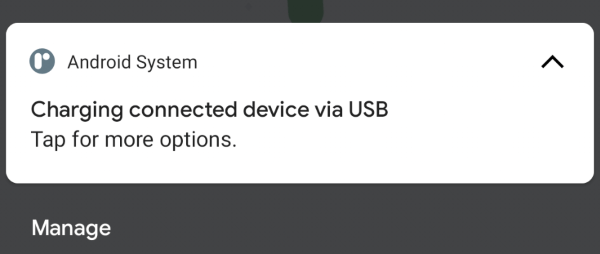
ステップ 2. 「詳細」ボタンをタップして、「ファイル転送」機能を有効にします。

ステップ 3. AndroidとMac PC 間でファイルを再度共有して、問題が解決するかどうかを確認します。
ファイル転送機能が無効になっていることが原因であれば、問題は解決するはずです。それでも問題が解決しない場合は、次の修正に進んでください。
MacコンピュータとAndroidモバイルデバイスを接続できないことはありませんか?古いバージョンのAndroid OSをお使いの場合は、接続がうまくいかない場合があります。幸いなことに、 Android File Transferを使えば、最新のソフトウェアアップデートをインストールするだけで安定した接続を確立できます。
Androidデバイスを更新するには、以下の手順に従ってください。
ステップ 1. Androidデバイスの「設定」アプリケーションを起動します。
ステップ 2. 下にスクロールして、「電話について」ボタンをクリックします。
ステップ 3. 利用可能な選択肢から「ソフトウェア アップデート」ボタンをタップします。
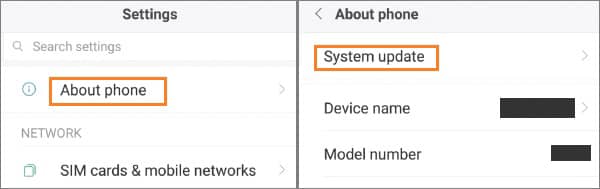
ステップ 4. AndroidとMacコンピューター間でファイルを再度共有して、問題が解決するかどうかを確認します。
Samsung Galaxyデバイスをお持ちですが、 Macに接続できない場合はどうすればいいですか?SamsungのUSBファイル転送がうまくいかない問題は、KiesやSmart Switchなどの競合アプリが原因である可能性があります。これらのアプリをアンインストールするだけで、 Android File Transferがすぐに使えるようになります!
以下の手順に従ってこれらのアプリケーションをアンインストールし、再度ファイルの転送を試みてください。
ステップ1. 「ライブラリ」フォルダを開き、「キャッシュ」フォルダに移動します。「com.samsung.Kies」と「com.samsung.KiesCrashReporter」を削除します。
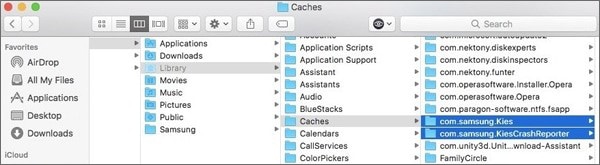
ステップ 2. ライブラリ フォルダの「Preference」機能に移動し、「com.samsung.Kies.plist」を削除します。
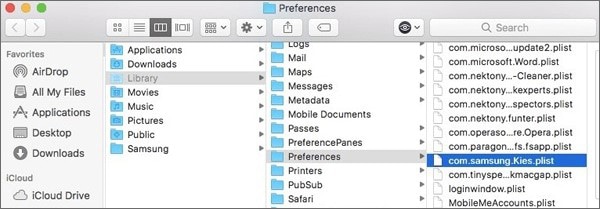
ステップ 3. 最後に、「Framework フォルダ」に移動し、「SamsungKiesSerialPort.framework」と「SamsungKiesFoundation.framework」を削除します。
ステップ1. Samsung Smart Switchのインストールパッケージを開きます。「Uninstall.app」を2回クリックし、「はい」オプションをクリックします。
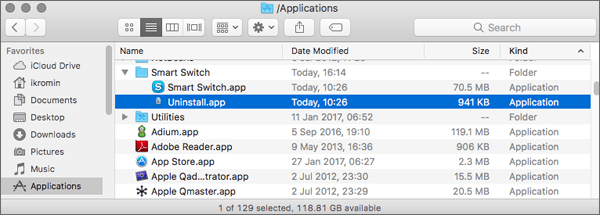
ステップ2. Finderのメニューに移動し、「アプリケーション」をクリックし、「Smart Switch」を選択して、ドロップダウンメニューの「アンインストール」オプションをクリックします。表示されるポップアップから「ドライバを削除」オプションを選択し、「はい」ボタンをクリックして操作を確定します。
ステップ3. システムユーザーアカウントにログインしたら、「OK」オプションを選択します。削除手順が完了したら「完了」ボタンをクリックし、「Finder」メニューの「移動」オプションをクリックします。
ステップ4 . メニューから「フォルダへ移動」オプションを選択し、テキストフィールドに「~/library/」と入力して「戻る」ボタンを押します。ライブラリ内の「アプリケーションサポート」を開きます。設定とキャッシュからSamsung Smart Switchに関連するすべてのファイルを削除し、「ゴミ箱」を空にします。
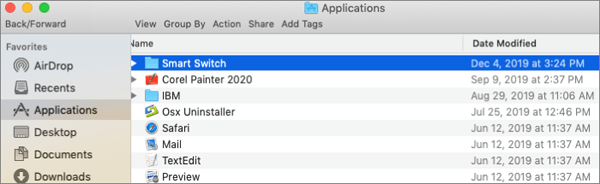
ステップ 5. ゴミ箱を空にしたら、 Macデバイスを再起動します。
以下は、Samsung の携帯電話から Smart Switch と Samsung Kies をアンインストールする方法についてのステップ バイ ステップ ガイドです。
ステップ 1. デバイスを上にスワイプして、アプリケーション画面にアクセスします。
ステップ 2.「Smart Switch」または「Samsung Kies」アプリケーション アイコンをタップして押し続けます。
ステップ 3. 「アンインストール」オプションをタップして、デバイスからアプリを削除します。
上記の手順を実行することで、Smart SwitchとSamsung Kiesアプリケーションをデバイスから簡単に削除できます。アンインストールが完了したら、スマートフォンを再起動し、 Android File Transferに再度接続して、 Android File Transferがデバイスに接続できない問題が解決されているかどうかを確認してください。
上記の修正方法を試しても、「 Android File Transfer でAndroidデバイスが見つかりません」というエラーが引き続き発生しますか? Coolmuster Android Assistant(Androidデータ移行) for Macなど、信頼性の高いAndroid File Transfer の代替手段をご利用ください。
Coolmuster Android Assistant(Androidデータ移行) for Macを選ぶ理由は何ですか?
Coolmuster Android Assistant(Androidデータ移行) for Macは、 MacとAndroidデバイス間でデータを移動し、 Mac上でAndroidデータをシームレスに管理できる高度なプログラムです。
このソフトウェアは、連絡先、音楽、写真、動画、メッセージ、アプリケーションなど、幅広いファイル形式に対応しています。ワンクリックバックアップ機能を使えば、 Androidデバイス上のすべてのデータをMacに簡単にバックアップできます。また、特定のファイルを選択してバックアップすることも可能です。バックアップしたファイルは、 Androidデバイスに簡単に復元できます。
Samsung、Xiaomi、OPPO、Oneplus、TECNOなど、ほぼすべてのAndroidスマートフォンとMac OS、そしてMac OS X 10.9以降に対応しています。使いやすいインターフェースで、デバイスを簡単に管理できます。高いデータ転送成功率を誇り、世界中で信頼されています。
総じて言えば、 Coolmuster Android Assistant(Androidデータ移行)for Mac 、 Android File Transferの簡単かつ安全な代替手段をお探しの方に最適なツールです。Mac MacとAndroidスマートフォン間でデータを安全に転送できます。
今すぐ試してみて、どんな驚きがあるか見てみましょう。
以下は、 Coolmuster Android Assistant(Androidデータ移行) for Macの使い方に関するステップバイステップガイドです。
01まず、お使いのコンピューターにCoolmuster Android Assistant(Androidデータ移行) for Macをダウンロードし、インストールして起動します。
02 USBケーブルを使ってAndroidスマートフォンをコンピューターに接続します。「OK」または「許可」ボタンをタップして、 Androidスマートフォンのデバッグモードを有効にします。
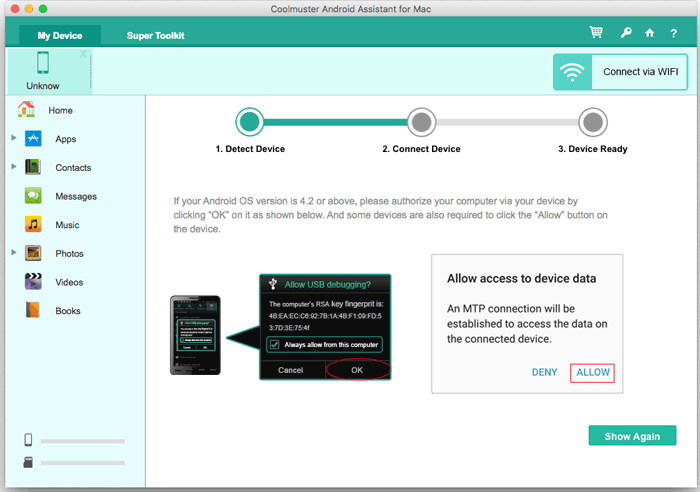
03画面左側のパネルで、対象のデータタイプのフォルダ(例:「連絡先」)をクリックします。移動したいファイルを選択し、「エクスポート」ボタンをタップしてデータをコンピューターに保存します。
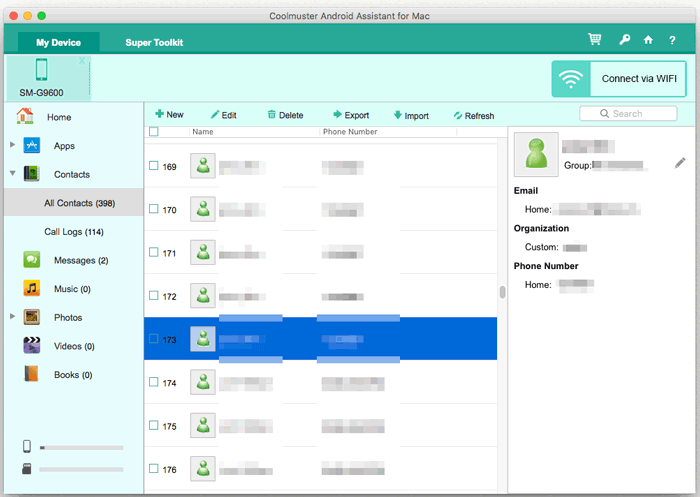
上記は、 Coolmuster Android Assistant(Androidデータ移行) for Macを使用してMacデバイスからAndroidスマートフォンにデータを転送するための簡単な手順です。Coolmuster Android Assistant は、その優れた機能とパフォーマンスにより、 Androidファイル転送の完璧な代替手段となります。ぜひお試しください!
AndroidとMac間でUSB経由でデータを転送しようとした際に「USB経由でファイルを転送できない」という問題が発生した場合、この記事で紹介した解決策を試してみるのが最善策です。しかし、これらの解決策がうまくいかない場合は、 Coolmuster Android Assistant(Androidデータ移行) for Macを使用することをお勧めします。このソフトウェアは、 MacコンピュータとAndroidスマートフォン間で手間をかけずにデータを転送できるように特別に設計されています。
関連記事:
Mac向け最高のAndroidファイル転送アプリ 8 選 [完全ガイド]





